《有道云笔记》OCR文字识别功能使用教程
有道云笔记OCR怎么用?
1、首先在手机上打开有道云笔记APP,接着我们点击主界面下方的小加号。
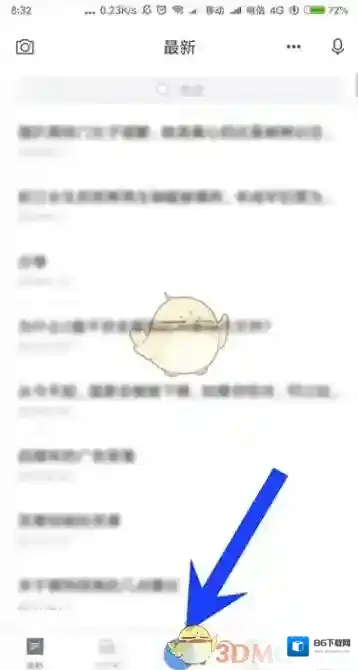
有道云笔记图片
2、在众多功能中,我们选择第二项文档扫描。

有道云笔记我们可以
3、我们可以使用手机直接拍摄想要识别的图片,也可以点击右上角的相册图标。
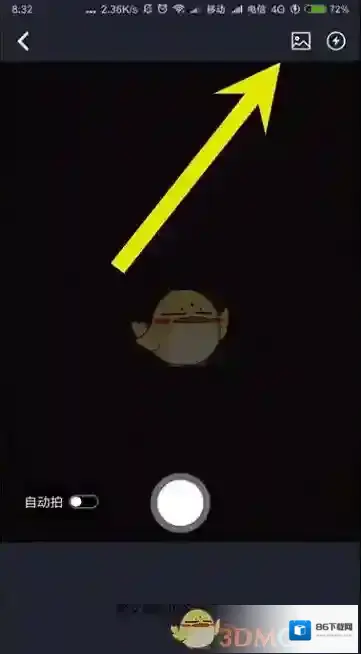
有道云笔记点击
4、在相册中选中我们想要识别的图片,然后点击右下角的完成按钮。
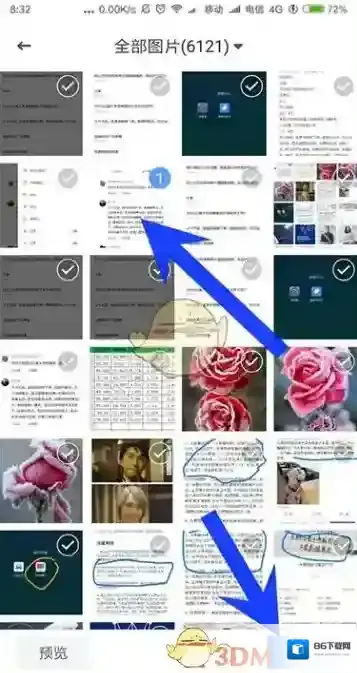
有道云笔记按钮
5、接着我们可以看到图片就加载到了页面的最下方,我们点击完成按钮。
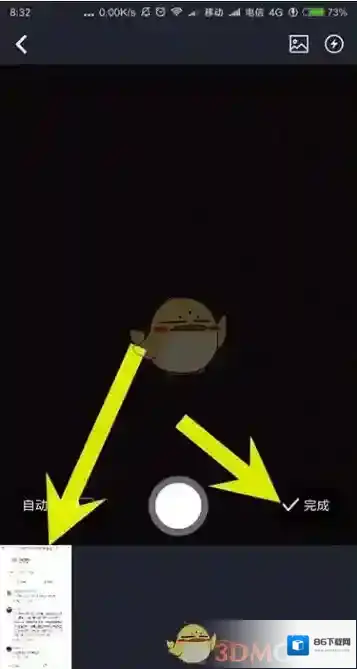
6、接着我们点击最上方加载完成的图片文件.
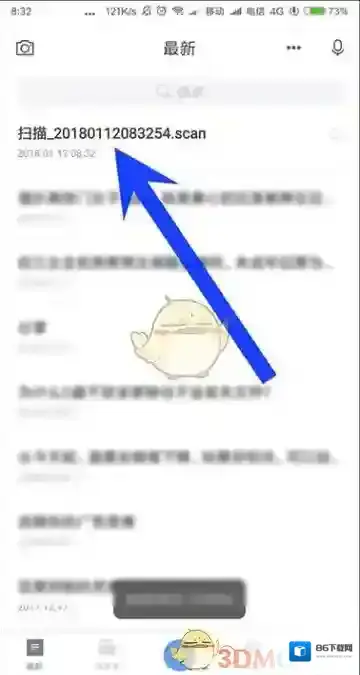
7、在文档中找到图片,点击打开。
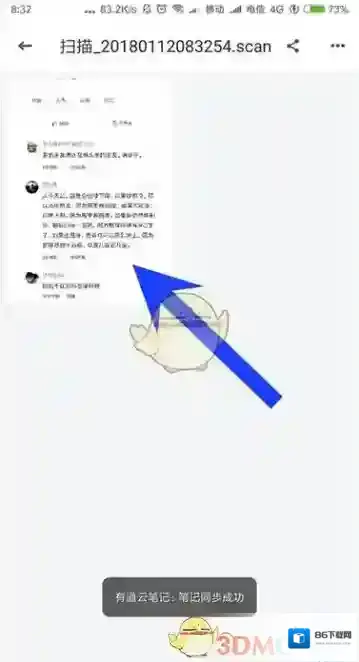
8、接着我们点击左下角的编辑按钮。
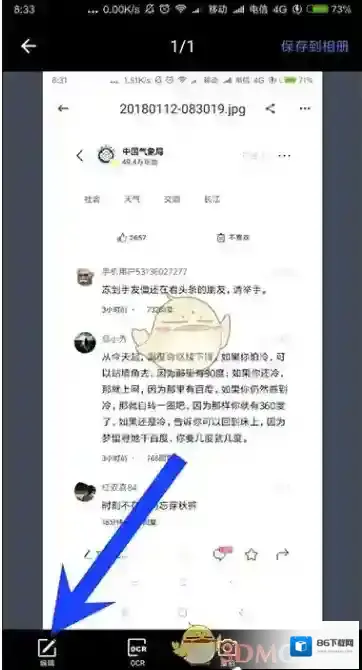
9、我们可以拖动四个角来调节想要识别的图片区域。
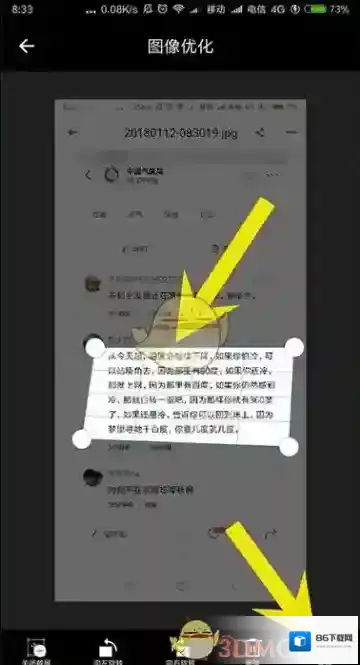
10、调节完成之后,我们点击页面左下角的OCR按钮。

11、我们就可以看到识别出来的文字,点击右上角的完成按钮。
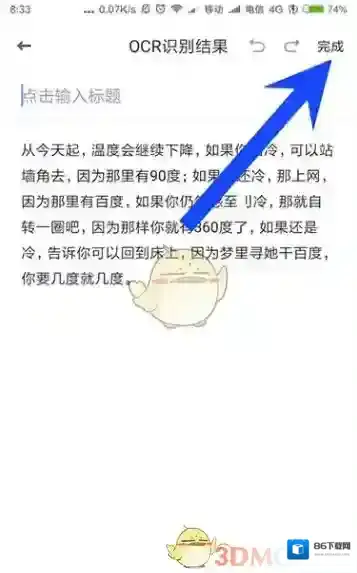
12、最后可以看到文字保存成为了一个文档,我们可以点击右上角的分享按钮,分享给好友。
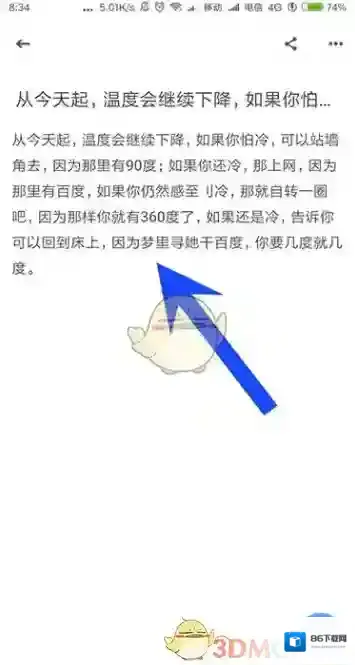
转换之前,如果你是用手机拍摄的图片,请尽量让文字保持在水平线上,若是图片背景太暗,建议调整图片的亮度和对比度、突出文字。
有道云笔记应用相关内容
-
《有道云笔记》添加标签方法
首先,打开有道云笔记APP或PC端软件,并登录账号;然后,在APP中点击“我的”页面并选择“我的标签”,接着点击右上角的“添加”按钮,输入标签名称后点击“添加”即可;在PC端则可以直接在标签管理区域进行添加操作。 1、打开界面中我的标签按钮。 2、打...2025-08-26 -
《有道云笔记》清除格式方法介绍
我们在使用云笔记的时候,有时候需要把网页中或者文档这中的文字复制到有道云笔记中,复制过去有的有格式应该怎么办呢?想清楚应该怎么操作呢?现在我们就一起去看看吧! 有道云笔记格式 操作方法介绍: 1.笔记编辑器中有一个消除格式的功能,在笔记中按Ctrl ...2025-06-29

发表回复
评论列表 ( 0条)